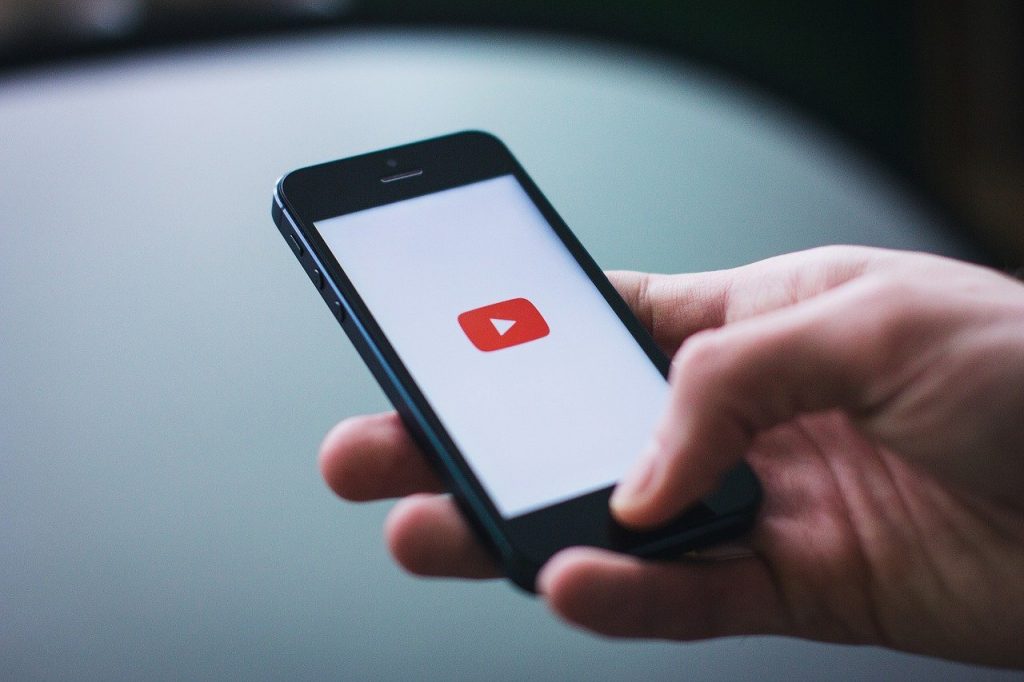- Introduction
- Avantages de l'utilisation de vidéos dans les présentations
- Choisir et ajouter une bonne vidéo
- Comment intégrer une vidéo Youtube dans Google Slides
- Meilleurs diapositives et thèmes Google
- Conclusion
Introduction
Il y a une chose, ou mieux dire le phénomène, que tout le monde a pu observer pour la dernière fois. C’est l’invasion rapide du contenu vidéo en grand nombre. Différentes sources qui ont étudié cette question en profondeur prouvent que cette tendance va se renforcer. Ainsi, d'ici 2020, il y aura près d'un million de minutes de vidéo par seconde sur Internet. Comme pour tout le trafic Web des consommateurs, 82% de celui-ci sera également une vidéo (selon digitalagencynetwork.com).
Donc, si vous n'avez pas encore rejoint ce flux, commencez maintenant! Vous pouvez imaginer des contenus vidéo encore plus utiles. Et, aujourd’hui, nous allons fournir un tutoriel sur la façon d’incorporer une vidéo dans Google Slides. Cela ne prendra pas beaucoup de temps. Allons-y!
**À propos, si vous cherchez plus de façons de créer des présentations impressionnantes, alors notre guide ultime sur Google Slides vous sera utile.
Avantages de l'utilisation de vidéos dans les présentations
Tout d’abord, nous avons déjà précisé que les vidéos sont trop populaires. Deuxièmement, une vidéo peut rendre toute présentation plus interactive et plus attrayante pour votre public. Je suis sûre que vous avez également remarqué la réaction de réveil lorsque des diapositives similaires sont interrompues par une vidéo.
Indéniablement, les vidéos sont très utiles:
- Attirent l'attention. Il arrive parfois qu’un sujet de présentation ne vous donne pas beaucoup de possibilités de faire preuve de créativité et de matériaux variés. Dans ce cas, une infographie et une vidéo bien choisie sont à votre service.
Imaginez, montrez une brève interview intéressante au lieu de parler d'une personnalité. C’est le meilleur exemple. - Font une pause. C'est comme faire une pause sans s'arrêter. C’est un besoin à la fois pour un orateur et son public. Tout en tenant votre présentation, montrez une vidéo et faites une pause pendant laquelle vous n’avez pas besoin de parler. Quant à vos auditeurs, ils peuvent également se détendre un peu, surtout si votre présentation dure longtemps.
- Aident à motiver le public. Toutes les vidéos sont une combinaison d'images et de sons. Cela dépend de celui que vous allez montrer. Bien que le contenu vidéo soit souvent utilisé pour que les gens puissent exprimer leur opinion et leurs émotions plus facilement De cette manière, vous pouvez également susciter l’intérêt de votre public en le stimulant pour des discussions, des questions, etc.
Choisir et ajouter une bonne vidéo
Vous devez faire attention à certaines étapes:
- Pertinence. Une vidéo doit être choisie en fonction du but de votre présentation.
- Qualité. N'ajoutez pas de vidéos amateurs à vos présentations. Prenez en compte l'aspect d'une vidéo choisie sur un grand écran.
- Longueur. Les longues vidéos ne sont pas pour les présentations. Vidéos de trente à soixante secondes sont idéales.
- Fréquence. Jusqu’à la règle bien connue des 20 minutes pour les présentations, il est évident que vos diapositives Google ne doivent pas contenir de vidéo sur chacune d’elles.
- Copyright. Malheureusement pour de nombreux intervenants, de nombreuses vidéos sont protégées par des droits d'auteur. Assurez-vous d'avoir la permission d'utiliser la vidéo avant de l'afficher sur vos diapositives.
Comment intégrer une vidéo Youtube dans Google Slides
Donc, Google Slides est une plate-forme en ligne pour la création et la démonstration de présentations avec la possibilité de sauvegarder une présentation prête à l'emploi sur votre site web ou de la partager sur les réseaux sociaux par un lien.
Vous pouvez le trouver dans le navigateur dans le cadre de Google Documents. La seule condition d'utilisation est un vrai compte Google. La version gratuite de la plate-forme a des fonctionnalités de base avec lesquelles vous pouvez créer des présentations à part entière.
Je vais vous expliquer comment insérer une vidéo dans Google Slides! Il y a deux méthodes:
MÉTHODE N°1. COMMENT INTÉGRER UNE VIDÉO YOUTUBE DANS GOOGLE SLIDES PAR RECHERCHE ET SÉLECTION
- Ouvrez le navigateur Google.
- Allez sur Google Drive. Une fois le navigateur ouvert, tapez drive.google.com dans la barre d'adresse et appuyez sur «Entrée».
- Connectez-vous à votre compte Google / Gmail. Entrez votre nom d'utilisateur et votre mot de passe dans les champs appropriés, puis cliquez sur «Connexion».
- Créez une nouvelle présentation. Cliquez sur le bouton rouge «Créer» dans le coin supérieur gauche de la page et sélectionnez «Présentation» dans la liste déroulante. Vous serez redirigé vers la page de présentation Google.
- Insérez une vidéo. Pour cela, sélectionnez l'élément de menu «Insérer» en haut à gauche de la page. Cliquez ensuite sur «Vidéo» dans la liste déroulante pour ouvrir la fenêtre «Insérer une vidéo».
- Recherchez une vidéo sur YouTube. Dans la barre de menu de gauche dans la fenêtre d'insertion vidéo, cliquez sur «Rechercher une vidéo». Vous verrez une barre de recherche que vous pouvez utiliser pour rechercher des vidéos sur YouTube. Entrez n'importe quelle phrase correspondant à la vidéo que vous souhaitez ajouter et cliquez sur l'icône en forme de loupe pour lancer la recherche.
- Choisissez une vidéo. En utilisant la liste des résultats de recherche, décidez quelle vidéo vous préférez jouer sur vos diapositives.
- Ajoutez la vidéo choisie. Il suffit de cliquer sur le bouton "Sélectionner".
MÉTHODE N°2. COMMENT INTÉGRER UNE VIDÉO DANS GOOGLE SLIDES À L'AIDE D'UNE ADRESSE WEB SPÉCIFIQUE
- Ouvrez le navigateur Google.
- Allez sur Google Drive. Une fois le navigateur ouvert, tapez drive.google.com dans la barre d'adresse et appuyez sur «Entrée».
- Longueur. Les longues vidéos ne sont pas faites pour les présentations. Trente à soixante secondes vidéos sont idéales.
- Créez une nouvelle présentation. Cliquez sur le bouton rouge «Créer» dans le coin supérieur gauche de la page et sélectionnez «Présentation» dans la liste déroulante. Vous serez redirigé vers la page de présentation Google.
- Insérez une vidéo. Pour cela, choisissez l’option de menu «Insérer» en haut à gauche de la page. Cliquez ensuite sur l’onglet «Par URL» en haut et collez l’URL de la vidéo dans la zone. Cliquez sur "Sélectionner" pour l'insérer dans vos diapositives.
Meilleurs diapositives et thèmes Google
BATOH MODERN GOOGLE SLIDES
Choisissez ce thème pour améliorer toute présentation dans Google Slides! Il a l'air moderne et unique. Vous pourrez le personnaliser en quelques clics en ajoutant les effets et les éléments souhaités.
Caractéristiques principales:
- Design polyvalent (mode, startup, entreprise, présentation de l'entreprise)
- Slidermaster inclus
- Espace réservé à l'écran glisser-déposer
- Fourni avec les fichiers Google
- Icônes Bonus
Prix: 17 $
CREATIVE BUSINESS GOOGLE SLIDES
Ne manquez pas cet article! Avec lui, de nombreuses présentations de votre entreprise se démarqueront. Il suffit de télécharger ce thème et de l’adapter à vos propres objectifs et goûts. De plus, il propose plusieurs infographies.
Caractéristiques principales:
- Couleurs vives (qui sont également entièrement modifiables)
- Images gratuites
- Vecteurs, icônes, calendrier, etc.
- Diapositive spéciale pour réseau social
- Différentes polices
Prix: 13 $
ONLINE MARKETING GOOGLE
Aucune présentation marketing innovante ne peut être organisée sans ce thème pour Google Slides. Beaucoup de pages pré-faites, les variations de couleurs vous attendent.
Caractéristiques principales:
- Design polyvalent
- 97 Slides
- Pleinement éditable
- Infographies attrayantes
- Formulaire de témoignages
Prix: 17 $
XPRESS GOOGLE SLIDES
Ajoutez plus de créativité et de couleurs vives à vos présentations Google avec Xpress. Facile à utiliser et polyvalent! Quoi d'autre est nécessaire?
Caractéristiques principales:
- Design Premium
- 16:9 HD Widescreen
- Galerie et infographie
- Utilisation illimitée
- Graphismes intelligents
Prix: 15 $
WAVA GOOGLE SLIDES
Ce thème Google Slides couvre un éventail d'opportunités. Son design moderne et élégant convient à tous les besoins. De plus, tout peut être ajusté à votre propre vue.
Caractéristiques principales:
- Images gratuites
- 60+ Slides
- Utilisation à usages multiples
- User-Friendly
- Choix de couleurs
Prix: 17 $
VARIED GOOGLE SLIDES
Aucune présentation marketing innovante ne peut être organisée sans ce thème Google Slides. Beaucoup de pages pré-faites, les variations de couleurs vous attendent.
Caractéristiques principales:
- 200 Slides créatifs
- 3700+ Icônes vectorielles
- 10 Modèles pré-fabriqués
- Installation facile
- Timeline, Testimonials, etc
Prix: 17 $
ALPHA TEMPLATE GOOGLE SLIDES
Ce modèle Google Slides créé dans le minimalisme avec une touche lumineuse d'éléments colorés, tels que des icônes, des vecteurs, des infographies, etc. Pour travailler avec ce produit, rien de plus qu'un PC avec une connexion Internet. Téléchargez Alpha et essayez-le vous-même!
Caractéristiques principales:
- Design polyvalent
- Objets intelligents et graphiques
- Section Equipe
- Images gratuites
- Beaucoup d'infographies
Prix: 15 $
COMPLETE BUSINESS GOOGLE SLIDES
Faites les meilleures présentations professionnelles avec ce produit! De nombreuses idées ont été générées et préconçues dans les diapositives incluses. Utilisez-les simplement en ajoutant vos informations ou apportez les modifications que vous préférez.
Caractéristiques principales:
- 135 Slides
- Choix de couleurs
- Utilisation à usages multiples
- Special Quotes Slides
Prix: 17 $
CADAS CREATIVE GOOGLE SLIDES
Cadas Creative Google Slides est une décision moderne pour n'importe quel but. Il se vante d'un design épuré et élégant et de milliers de fonctionnalités.
Caractéristiques principales:
- Aspect Ratio 16:9
- Entièrement éditable
- Icônes Bonus
- Infographies parfaites
Prix: 17 $
FULL DEAL GOOGLE SLIDES
Ce thème Google Slides est entièrement modifiable. Étant représenté dans des couleurs contrastées sur le fond sombre, il montre une manière élégante de faire des présentations. Découvrez ses caractéristiques et ses options!
Caractéristiques principales:
- Images gratuites
- Drag-n-Drop
- Diapositives préfabriquées à usages multiples
- Galerie cool
Prix: 13 $
Conclusion
En plus des photos, de la musique, des infographies et des arrière-plans variés, ajoutez une vidéo à vos diapositives! Maintenant, lorsque vous savez comment intégrer une vidéo dans Google Slides à partir de YouTube, essayez-la vous-même. En outre, il serait bon d’entendre parler de vos résultats. Vous pouvez en parler dans les commentaires ci-dessous.